5 Hal yang Sebaiknya Kamu Lakukan Setelah Install Ulang Windows
Februari 29, 2016

Kegiatan install ulang PC ataupun laptop adalah langkah terakhir yang dipilih oleh para pengguna komputer untuk mengatasi berbagai masalah pada Windows yang mungkin sulit terselesaikan, seperti komputer yang semakin lambat, terinfeksi virus, data yang corrupt dan masih banyak lagi masalah lainnya yang menyebabkan Windows tidak berjalan dengan lancar seperti biasanya. Dengan kata lain, jika kita melakukan install ulang maka sistem Windows akan kembali fresh dan normal kembali serta semua masalah yang sebelumnya sulit teratasi seketika itu juga dapat langsung terselesaikan.
Baca juga: Akibat Jika Terlalu Sering Melakukan Install Ulang Komputer
Nah, bagi kamu yang baru saja selesai menginstall ulang komputermu, jangan langsung terburu-buru menggunakan komputer kamu untuk memulai mengerjakan pekerjaanmu. Ada beberapa hal yang sebaiknya kamu lakukan setelah melakukan install ulang agar kamu dapat menggunakan Windows dengan lebih nyaman. Dan berikut ini beberapa hal tersebut:
#1. Membuat System Restore Point

Waktu yang sangat tepat untuk membuat Restore Point adalah pada saat sistem Windows dalam keadaan stabil. Dan setelah install ulang inilah waktu yang pas untuk melakukan hal tersebut. Restore Point ini bisa dikatakan sebagai "alat pertolongan pertama", karena dapat dengan mudah mengembalikan kondisi Windows seperti semula jika suatu saat Windows kamu mengalami masalah tanpa harus install ulang kembali.
Sebenarnya, dalam keadaan default, Restore Point ini dibuat otomatis secara berkala oleh sistem Windows. Namun kamu juga dapat membuatnya sendiri dengan mengikuti tutorial sebelumnya tentang Cara Membuat System Restore Point di Windows 7.
#2. Mengupdate Windows
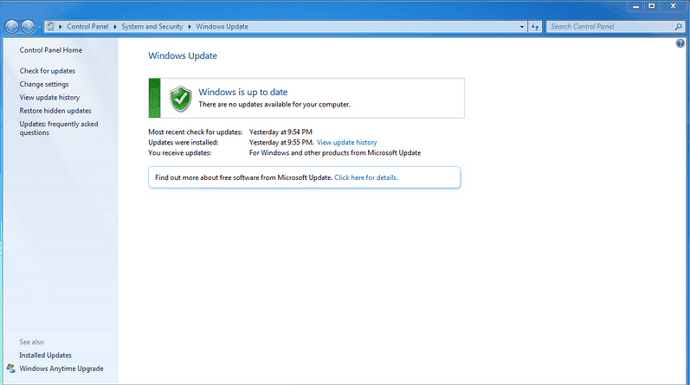
Microsoft seringkali merilis update secara berkala untuk memperbaiki beberapa bugs, menambal celah keamanan yang telah ditemukan, serta menambahkan beberapa fitur baru pada Windows. Untuk itu pastikan kamu untuk mengupdate Windows kamu agar sistem dapat berjalan optimal.
Sebenarnya dalam settingan defaultnya, Windows telah di atur akan melakukan update secara otomatis. Untuk melakukan update Windows ini bisa memakan waktu lebih cepat atau bahkan lebih lama tergantung dari berapa banyak file update yang akan di download serta cepat atau lambatnya koneksi internet kamu. Oleh sebab itu, apabila kamu menggunakan Windows original, ada baiknya untuk mengupdate Windows terlebih dahulu sistem operasi tersebut setelah selesai install ulang agar proses update ini tidak mengganggu pekerjaan kamu dikemudian hari nanti.
#3. Menginstall Driver

Driver berfungsi untuk menghubungkan suatu hardware tertentu dengan sistem operasi agar hardware tersebut dapat berjalan dengan baik. Tapi perlu kamu ketahui, sebenarnya Windows masih bisa berjalan dengan lancar meskipun kamu sama sekali tidak menginstall driver, karena di dalam sistem operasi tersebut telah dilengkapi dengan driver generic bawaan. Namun jika kamu hanya menggunakan driver bawaan dari OS tersebut, maka komputer kamu tidak akan berjalan optimal karena keterbatasan fasilitas yang ada pada driver bawaan Windows tersebut.
Oleh karena itu, pastikan kamu untuk menginstall driver pada setiap hardware yang kamu gunakan di komputer kamu. Aku sarankan, beberapa driver yang harus kamu install dahulu diantaranya driver VGA/Graphic Card, keyboard dan mouse, sound card, serta Wi-Fi/Bluetooth. Kamu juga bisa menggunakan bantuan software pihak ketiga untuk mempermudah kamu mencari driver yang sesuai dengan hardware komputermu seperti DriverPack Solution, Driver Genius ataupun juga Driver Booster.
#4. Menginstall Software yang Diperlukan

Setelah selesai menginstall driver, hal selanjutnya yang pasti kamu lakukan adalah menginstall beberapa software yang kamu perlukan. Adapun beberapa software yang sebaiknya wajib kamu install diantaranya software Anti Virus, Browser, Office, Pembaca file arsip dan Multimedia Player. Serta beberapa software tambahan lainnya seperti software Maintenance.
Untuk software anti virus, ada banyak pilihan anti virus gratis maupun berbayar yang cukup ampuh untuk mengatasi berbagai macam virus, seperti Avast, AVG, Norton dan sebagainya. Untuk software browser, bagi kamu yang tidak suka dengan Browser bawaan Windows yaitu Internet Explorer, kamu bisa menggunakan alternatif browser yang lain, seperti Google Chrome, Mozilla Firefox, dan Opera Mini. Untuk software office, kamu bisa memakai Microsoft Office ataupun juga LibreOffice, sedangkan untuk pembaca file PDF, kamu bisa pakai Foxit Reader. Untuk software pembaca file arsip seperti rar, zip, iso, kamu bisa pakai WinRAR. Bagi yang ingin menginstall software multimedia, kamu bisa pakai VLC atau GOM untuk video player serta Winamp atau AIMP3 untuk audio player.
Sebagai tambahan, untuk software maintenance, kamu bisa pakai CCleaner untuk membantu membersihkan berbagai file sampah di Windows, dan Revo Uninstaller untuk meng-uninstall software sampai bersih dan tuntas. Namun perlu diperhatikan, sebaiknya install software yang memang benar-benar kamu perlukan saja. Serta pada saat proses instalasi, sebaiknya jangan asal klik Next. Kamu harus teliti komponen mana saja yang sebaiknya diinstall. Sebagai referensi, kamu bisa baca artikel sebelumnya tentang Cara Menginstall Software dengan Baik dan Benar.
#5. Membuat Backup Image

Bila sistem Windows sudah terupdate, driver sudah terinstall dengan lengkap, software tambahan yang kamu perlukan juga sudah terpasang. Hal terakhir yang sebaiknya kamu lakukan adalah membuat Backup Image. Backup Image ini sebenarnya hampir sama seperti System Restore Point. Namun jika System Restore Point hanya menyimpan semua registry dan pengaturan Windows saja, Backup Image akan menyimpan semua pengaturan pada Windows lengkap dengan driver, software dan berbagai tools yang telah kamu pasang sebelumnya.
Jadi jika suatu saat Windows kamu mengalami masalah, kamu bisa langsung menjalankan file backup image ini tanpa perlu menginstall ulang kembali Windows, driver, maupun software kamu. Kamu bisa dengan mudah membuat Backup Image dengan menggunakan fitur bawaan Windows melalui menu Control Panel -> Backup and Restore -> Create a system image. Atau juga bisa melalui bantuan software pihak ketiga yang menyediakan fitur tambahan untuk membuat Backup Image seperti EaseUS Todo Backup.
Itulah 5 hal yang sebaiknya kamu lakukan setelah install ulang Windows. Jika kamu memiliki tips yang lain, bisa kamu bagikan melalui kolom komentar. ;)


